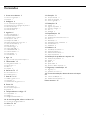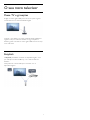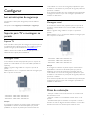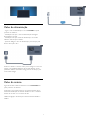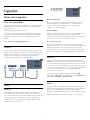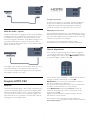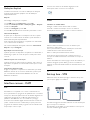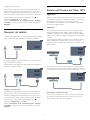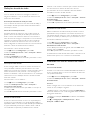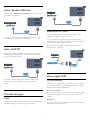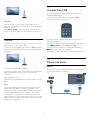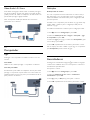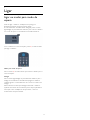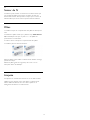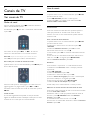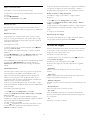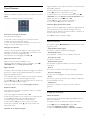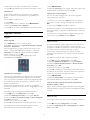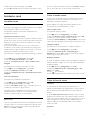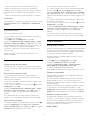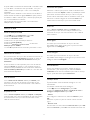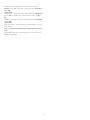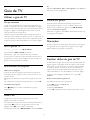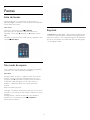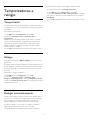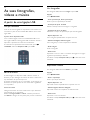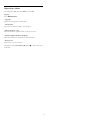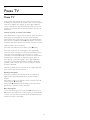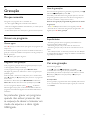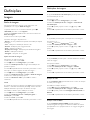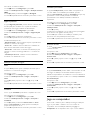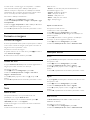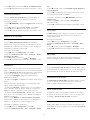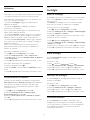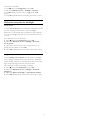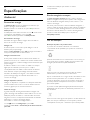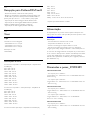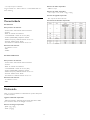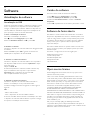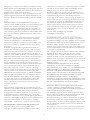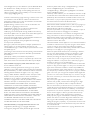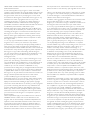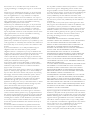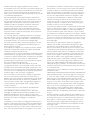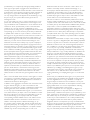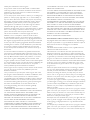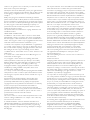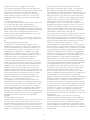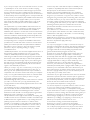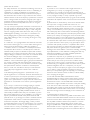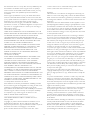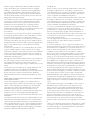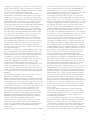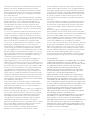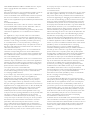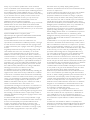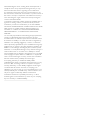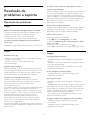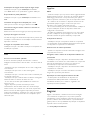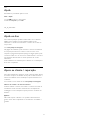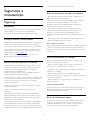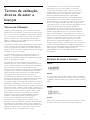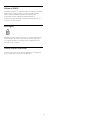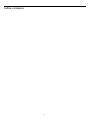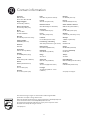Register your product and get support at LED TV
www.philips.com/welcome
42PFH5209
42PFT5209
47PFH5209
47PFT5209
47PFT5209
55PFH5209
55PFT5209
Manual do utilizador

Conteúdos
1 O seu novo televisor
3
1.1 Pause TV e gravações 3
1.2 EasyLink 3
2 Configurar
4
2.1 Ler as instruções de segurança 4
2.2 Suporte para TV e montagem na parede 4
2.3 Dicas de colocação 4
2.4 Cabo de alimentação 5
2.5 Cabo da antena 5
3 Ligações
6
3.1 Dicas sobre ligações 6
3.2 EasyLink HDMI CEC 7
3.3 Interface comum - CAM 8
3.4 Set-top box - STB 8
3.5 Receptor de satélite 9
3.6 Sistema de Cinema em Casa- HTS 9
3.7 Leitor de discos Blu-ray 10
3.8 leitor de DVD 11
3.9 Consola de jogos 11
3.10 Disco rígido USB 11
3.11 Unidade flash USB 12
3.12 Câmara de filmar 12
3.13 Computador 13
3.14 Auscultadores 13
4 Ligar
14
4.1 Ligar ou mudar para modo de espera 14
5 Telecomando
15
5.1 Vista geral dos botões 15
5.2 Sensor de IV 15
5.3 Pilhas 16
5.4 Limpeza 16
6 Canais de TV
17
6.1 Ver canais de TV 17
6.2 Instalação canal 21
7 Guia de TV
25
7.1 Utilizar o guia de TV 25
7.2 Gravações 25
7.3 Receber dados do guia de TV 25
8 Fontes
26
8.1 Lista de fontes 26
8.2 No modo de espera 26
8.3 EasyLink 26
9 Temporizadores e relógio
27
9.1 Temporizador 27
9.2 Relógio 27
9.3 Desligar automaticamente 27
10 As suas fotografias, vídeos e música
28
10.1 A partir de uma ligação USB 28
11 Pausa TV
30
11.1 Pausa TV 30
12 Gravação
31
12.1 Do que necessita 31
12.2 Gravar um programa 31
12.3 Ver uma gravação 31
13 Definições
32
13.1 Imagem 32
13.2 Jogo ou computador 33
13.3 Formato e margens 34
13.4 Som 34
13.5 Ambilight 36
14 Especificações
38
14.1 Ambiental 38
14.2 Recepção para PxHxxx9/PxTxxx9 38
14.3 Visor 39
14.4 Alimentação 39
14.5 Dimensões e pesos_5199/5209 39
14.6 Conectividade 40
14.7 Multimédia 40
15 Software
41
15.1 Actualização do software 41
15.2 Versão do software 41
15.3 Software de fonte aberta 41
15.4 Open source license 41
16 Resolução de problemas e suporte
60
16.1 Resolução de problemas 60
16.2 Registar 61
16.3 Ajuda 61
16.4 Ajuda on-line 62
16.5 Apoio ao cliente / reparação 62
17 Segurança e manutenção
63
17.1 Segurança 63
17.2 Cuidados com o ecrã 64
18 Termos de utilização, direitos de autor e licenças
65
18.1 Termos de Utilização 65
18.2 Direitos de autor e licenças 65
Índice remissivo
67
2

1
O seu novo televisor
1.1
Pause TV e gravações
Se ligar um disco rígido USB, pode colocar em pausa e gravar
uma emissão de um canal de televisão digital.
Coloque o seu televisor em pausa e atenda aquele telefonema
urgente ou faça um intervalo durante um jogo, enquanto o
televisor guarda a emissão no disco rígido USB. Pode recomeçar
a ver mais tarde.
1.2
EasyLink
O
EasyLink
permite-lhe controlar um dispositivo ligado, como
por exemplo um leitor de Blu-ray, com o telecomando do
televisor.
O EasyLink usa o HDMI CEC para comunicar com os
dispositivos ligados.
3

2
Configurar
2.1
Ler as instruções de segurança
Leia primeiro as instruções de segurança antes de utilizar o
televisor.
Na Ajuda, aceda a
Segurança e manutenção
>
Segurança
.
2.2
Suporte para TV e montagem na
parede
Suporte TV
Pode consultar as instruções de montagem do suporte para TV
no Manual de início rápido fornecido com o televisor. Se tiver
perdido este guia, pode transferi-lo de www.philips.com.
Utilize o número de modelo do televisor para procurar o
Manual de início rápido para transferência.
Montagem mural
O seu televisor também está preparado para um suporte de
parede em conformidade com as normas VESA (vendido em
separado).
Utilize o seguinte código VESA ao comprar o suporte de
parede. . .
Utilize parafusos com o comprimento indicado na imagem para
fixar o suporte com firmeza.
- 42Pxx5199 - VESA MIS-F 200x200, M6
- 47Pxx5199 - VESA MIS-F 400x400, M6
- 55Pxx5199 - VESA MIS-F 400x400, M6
Atenção
A montagem do televisor na parede requer conhecimentos
especializados e deverá ser efectuada apenas por pessoal
qualificado. O suporte de parede para TV deverá estar em
conformidade com as normas de segurança aplicáveis ao peso
do televisor. Leia também as precauções de segurança antes de
posicionar o televisor.
A TP Vision Europe B.V. não será considerada responsável pela
montagem incorrecta ou por uma montagem que resulte em
acidentes ou ferimentos.
Montagem mural
O seu televisor também está preparado para um suporte de
parede em conformidade com as normas VESA (vendido em
separado).
Utilize o seguinte código VESA ao comprar o suporte de
parede. . .
Utilize parafusos com o comprimento indicado na imagem para
fixar o suporte com firmeza.
- 42Pxx5209 - VESA MIS-F 200x200, M6
- 47Pxx5209 - VESA MIS-F 400x400, M6
- 55Pxx5209 - VESA MIS-F 400x400, M6
Atenção
A montagem do televisor na parede requer conhecimentos
especializados e deverá ser efectuada apenas por pessoal
qualificado. O suporte de parede para TV deverá estar em
conformidade com as normas de segurança aplicáveis ao peso
do televisor. Leia também as precauções de segurança antes de
posicionar o televisor.
A TP Vision Europe B.V. não será considerada responsável pela
montagem incorrecta ou por uma montagem que resulte em
acidentes ou ferimentos.
2.3
Dicas de colocação
- Coloque o televisor num local onde a luz do sol não incida
directamente no ecrã.
- Coloque o televisor a uma distância máxima de 15 cm da
parede.
- A distância ideal para ver televisão corresponde a 3 vezes o
tamanho do ecrã na diagonal. Se estiver sentado, os seus olhos
deverão encontrar-se ao nível da parte central do ecrã.
4

2.4
Cabo de alimentação
- Ligue o cabo de alimentação à tomada
POWER
na parte
posterior do televisor.
- Certifique-se de que o cabo de alimentação está ligado
firmemente à tomada.
- Certifique-se de que a ficha de alimentação, na tomada
eléctrica, está sempre acessível.
- Quando desligar o cabo de alimentação, puxe sempre pela
ficha e nunca pelo cabo.
Embora o televisor consuma muito pouca energia no modo de
espera, é aconselhável desligá-lo da tomada eléctrica se não
pretender utilizá-lo durante um longo período de tempo, para
economizar energia.
2.5
Cabo da antena
Ligue firmemente a ficha da antena à tomada
ANTENNA
na
parte posterior do televisor.
Pode ligar a sua própria antena ou um sinal de antena de um
sistema de distribuição de antenas. Utilize um cabo coaxial de
antena de 75 Ohm com conector RF IEC.
Utilize esta ligação de antena para sinais de entrada DVB-T e
DVB-C.
5

3
Ligações
3.1
Dicas sobre ligações
Guia de conectividade
Ligue sempre um dispositivo ao televisor com a ligação de maior
qualidade disponível. Utilize também cabos de boa qualidade
para garantir uma
boa transferência da imagem e do som.
Se precisar de ajuda para ligar vários dispositivos ao televisor,
pode visitar o guia de conectividade para televisores da Philips.
O guia fornece informações sobre como ligar e que cabos
utilizar.
Visite
www.connectivityguide.philips.com
Antena
Se tiver uma set-top box (um receptor digital) ou um gravador,
ligue os cabos da antena de modo a que o sinal da antena passe
primeiro pela set-top box e/ou pelo gravador antes de entrar no
televisor. Assim, a antena e a set-top box podem enviar
possíveis canais adicionais para o gravador gravar.
HDMI
HDMI CEC
Uma ligação HDMI tem a melhor qualidade de imagem e som.
Um cabo HDMI combina sinais de vídeo e áudio. Utilize um
cabo HDMI para sinais de TV de alta definição (HD) ou Full HD
(FHD). Para garantir a transferência da melhor qualidade do
sinal, utilize um cabo HDMI de alta velocidade que não tenha
mais de 5 m de comprimento.
EasyLink HDMI CEC
Se os seus dispositivos estiverem ligados através de HDMI e
tiverem EasyLink, pode controlá-los com o telecomando do
televisor. O EasyLink HDMI CEC tem de estar ligado no
televisor e no dispositivo ligado.
DVI para HDMI
Utilize um adaptador DVI para HDMI se o seu dispositivo tiver
apenas uma ligação DVI. Utilize uma das ligações HDMI e
adicione um cabo Audio L/R (minificha de 3,5 mm) à entrada de
áudio para o som, na parte posterior do televisor.
Protecção contra cópia
Os cabos DVI e HDMI suportam HDCP (High-bandwidth
Digital Contents Protection - Protecção de conteúdos digitais de
banda larga). HDCP é um sinal de protecção de cópia que
previne a cópia de conteúdos de um disco DVD ou disco Blu-
ray. Também referida como DRM (Digital Rights Management).
HDMI ARC
A ligação HDMI 1 do televisor tem HDMI ARC (Audio Return
Channel). Se o dispositivo, normalmente um sistema de cinema
em casa, também tiver uma ligação HDMI ARC, ligue-o à HDMI
1 deste televisor. Com a ligação HDMI ARC, não precisa de ligar
o cabo áudio adicional que envia o som da imagem do televisor
para o sistema de cinema em casa. A ligação HDMI ARC
combina ambos os sinais.
Se preferir desligar a ARC nas ligações HDMI, prima
,
seleccione
Configuração
e prima
OK
. Seleccione
Definições de
TV
>
Som
>
Avançado
>
HDMI 1 - ARC
.
Scart
A ligação SCART é uma ligação de boa qualidade. A ligação
SCART pode ser utilizada para sinais de vídeo CVBS e RGB mas
não pode ser utilizada para sinais de televisão HD (Alta
definição). A ligação SCART combina os sinais de vídeo e áudio.
Utilize o cabo adaptador SCART para ligar o seu dispositivo.
6

Saída de áudio - óptica
A saída de áudio óptica é uma ligação de som de alta qualidade.
Esta ligação óptica é compatível com canais de áudio 5.1. Se o
seu dispositivo, normalmente um sistema de cinema em casa,
não tiver uma ligação HDMI ARC, pode utilizar esta ligação com
a entrada de áudio óptica no sistema de cinema em casa. A
ligação de saída de áudio óptica envia o som do televisor para o
sistema de cinema em casa.
Pode definir o tipo de sinal de saída de áudio de acordo com as
capacidades de áudio do seu sistema de cinema em casa.
Se o som não coincidir com a imagem do ecrã, pode ajustar a
sincronização do áudio com o vídeo.
3.2
EasyLink HDMI CEC
EasyLink
O EasyLink permite-lhe utilizar o telecomando do televisor para
controlar um dispositivo ligado. O EasyLink usa a ligação HDMI
CEC (Consumer Electronics Control - controlo de electrónica
de consumo) para comunicar com os dispositivos ligados. Os
dispositivos têm de ser compatíveis com HDMI CEC e têm de
estar ligados com uma ligação HDMI.
Configuração EasyLink
O televisor é fornecido com o EasyLink activado. Certifique-se
de que todas as definições HDMI CEC estão devidamente
configuradas nos dispositivos EasyLink ligados. O EasyLink
poderá não funcionar com dispositivos de outras marcas.
HDMI CEC noutras marcas
A funcionalidade HDMI CEC tem nomes diferentes em marcas
diferentes. Alguns exemplos: Anynet, Aquos Link, Bravia Theatre
Sync, Kuro Link, Simplink e Viera Link. Nem todas as marcas são
totalmente compatíveis com o EasyLink.
Os nomes das marcas HDMI CEC indicados a título
exemplificativo são propriedade dos respectivos fabricantes.
Operar dispositivos
Para controlar um dispositivo ligado por HDMI e configurá-lo
com o EasyLink, seleccione o dispositivo - ou a sua actividade -
na lista de ligações do televisor. Prima
SOURCES
, seleccione
um dispositivo ligado a HDMI e prima
OK
.
Depois de seleccionar o dispositivo, o telecomando do televisor
consegue controlá-lo. No entanto, os botões
e
OPTIONS
, bem como outros botões típicos do televisor,
não são transmitidos para o dispositivo.
Se o botão de que necessita não se encontrar no telecomando
do televisor, pode seleccioná-lo no menu Opções.
Prima
OPTIONS
e seleccione
Controlos
na barra de
menus. No ecrã, seleccione o botão do dispositivo de que
necessita e prima
OK
.
Alguns botões de dispositivos específicos podem não estar
disponíveis no menu Controlos.
Nota: apenas os dispositivos que suportam a função de
telecomando EasyLink
respondem ao telecomando do televisor.
7

Definições EasyLink
O televisor é fornecido com todas as definições do EasyLink
activadas. Pode desactivar qualquer uma das definições
independentemente.
EasyLink
Para desligar o EasyLink por completo. . .
1. Prima
, seleccione
Configuração
e prima
OK
.
2. Seleccione
Definições de TV
>
Definições gerais
>
EasyLink
.
3. Seleccione
EasyLink
.
4. Seleccione
Desligado
e prima
OK
.
5. Prima
, repetidamente se necessário, para fechar o menu.
Telecomando EasyLink
Se quiser que os dispositivos comuniquem mas não os quiser
controlar com o telecomando do televisor, pode desactivar o
telecomando EasyLink separadamente.
Pode controlar vários dispositivos compatíveis com HDMI-CEC
com o telecomando do televisor.
No menu de definições do EasyLink, seleccione
Telecomando
EasyLink
e depois
Desligado
.
Reprodução com um só toque
Quando reproduz um dispositivo compatível com HDMI-CEC, o
televisor liga a partir do modo de espera e muda para a fonte
correcta.
Modo de espera com um só toque
Quando prime
no telecomando do televisor, este e todos os
dispositivos compatíveis com HDMI-CEC mudam para o modo
de espera.
Controlo do sistema de áudio
Se ligar um dispositivo compatível com HDMI-CEC, que inclua
altifalantes, através de um conector HDMI ARC, poderá optar
por ouvir televisão através desses altifalantes em vez dos
altifalantes do televisor.
3.3
Interface comum - CAM
CI+
Este televisor é compatível com o acesso condicionado CI+.
A CI+ permite-lhe ver programas de qualidade HD, como filmes
e desporto, oferecidos pelas emissoras de televisão digital na sua
região. Estes programas são codificados pela emissora em
questão e descodificados com um módulo CI+ pré-pago.
As emissoras de televisão digital oferecem-lhe este módulo CI+
(CAM - módulo de acesso condicionado) se optar pelos seus
programas de assinatura. Estes programas têm um elevado nível
de protecção contra a cópia.
Contacte uma emissora de televisão digital para mais
informações sobre os termos e as condições.
CAM
Introduzir um módulo CAM
Desligue o televisor antes de introduzir um CAM.
Consulte o método de inserção correcto no CAM. A
introdução incorrecta poderá danificar o CAM e o televisor.
Utilize a ranhura de Interface Comum do televisor para
introduzir o cartão CAM.
Com a parte frontal do televisor voltada para si, introduza
cuidadosamente o CAM até este encaixar.
Deixe o cartão permanentemente na ranhura.
Pode demorar alguns minutos até o CAM ficar activo. A
remoção do CAM irá desactivar a transmissão do serviço no
televisor.
Se tiver introduzido um CAM e pago as taxas de assinatura (os
métodos de ligação podem diferir), pode ver a emissão de
televisão. O CAM introduzido destina-se exclusivamente ao seu
televisor.
3.4
Set-top box - STB
Utilize dois cabos de antena para ligar a antena à set-top box
(um receptor digital) e ao televisor.
Para além das ligações de antena, adicione um cabo HDMI para
ligar a set-top box ao televisor.
Em alternativa, pode utilizar um cabo SCART se a set-top box
não tiver nenhuma ligação HDMI.
8

Desligar automaticamente
Desactive este temporizador automático se utilizar apenas o
telecomando da set-top box. Deve fazê-lo para evitar que o
televisor se desligue automaticamente após um período de 4
horas sem premir nenhum botão do telecomando do televisor.
Para desactivar o temporizador para desligar, prima
,
seleccione
Configuração
e prima
OK
.
Seleccione
Definições de TV
>
Definições gerais
>
Desligar
automático
e coloque a barra de deslocamento na posição
Desligado
.
3.5
Receptor de satélite
- Apenas para televisores com sintonizador de satélite integrado.
Ligue o cabo da antena parabólica ao receptor de satélite.
Para além da ligação de antena, adicione um cabo HDMI para
ligar o dispositivo ao televisor.
Em alternativa, pode utilizar um cabo SCART se o dispositivo
não tiver uma ligação HDMI.
Desligar automaticamente
Desactive este temporizador automático se utilizar apenas o
telecomando da set-top box. Deve fazê-lo para evitar que o
televisor se desligue automaticamente após um período de 4
horas sem premir nenhum botão do telecomando do televisor.
Para desactivar o temporizador para desligar, prima
,
seleccione
Configuração
e prima
OK
.
Seleccione
Definições de TV
>
Definições gerais
>
Desligar
automático
e coloque a barra de deslocamento na posição
Desligado
.
3.6
Sistema de Cinema em Casa- HTS
Ligar HTS
Utilize um cabo HDMI para ligar um sistema de cinema em casa
ao televisor. Pode ligar um SoundBar da Philips ou um sistema
de cinema em casa com leitor de discos incorporado.
Em alternativa, pode utilizar um cabo SCART se o dispositivo
não tiver uma ligação HDMI.
HDMI ARC
Se o seu sistema de cinema em casa tiver uma ligação HDMI
ARC, pode utilizar qualquer ligação HDMI do televisor para
estabelecer a ligação. Com o HDMI ARC, não precisa de ligar o
cabo de áudio adicional. A ligação HDMI ARC combina ambos
os sinais.
Todas as ligações HDMI do televisor têm o sinal ARC (Audio
Return Channel). No entanto, depois de ligar o sistema de
cinema em casa, o televisor só pode enviar o sinal ARC a esta
ligação HDMI.
Se o sistema de cinema em casa não tiver uma ligação HDMI
ARC, adicione um cabo de áudio óptico (Toslink) para enviar o
som da imagem do televisor para o sistema de cinema em casa.
Sincronização de áudio para vídeo
Se o som não coincidir com o vídeo no ecrã, é possível definir
um atraso na maioria dos sistemas de cinema em casa com
leitor de discos para que estes coincidam.
9

Definições da saída de áudio
Atraso de saída de áudio
Com um sistema de cinema em casa ligado ao televisor, a
imagem do televisor e o som do sistema de cinema em casa
devem estar sincronizados.
Sincronização automática de áudio para vídeo
Com os sistemas de cinema em casa mais actuais da Philips, a
sincronização de áudio para vídeo é feita automaticamente e
está sempre correcta.
Atraso da sincronização de áudio
Em alguns sistemas de cinema em casa, poderá precisar de
ajustar o atraso na sincronização de áudio para sincronizar o
áudio e o vídeo. No sistema de cinema em casa, aumente o
valor de atraso até a imagem corresponder ao som. Poderá ser
necessário um valor de atraso de 180 ms. Leia o manual do
utilizador do sistema de cinema em casa. Com um valor de
atraso configurado no sistema de cinema em casa, necessita de
desactivar o Atraso de saída de áudio no televisor.
Para desactivar o atraso de saída de áudio. . .
1. Prima
, seleccione
Configuração
e prima
OK
.
2. Seleccione
Definições de TV
>
Som
>
Avançado
>
Atraso
de saída de áudio
.
3. Seleccione
Desligado
e prima
OK
.
4. Prima
, repetidamente se necessário, para fechar o menu.
Correcção da saída de áudio
Se não conseguir definir um atraso no sistema de cinema em
casa, pode definir o televisor para sincronizar o som. Pode
definir uma correcção que compense o tempo necessário para o
sistema de cinema em casa processar o som da imagem do
televisor. Pode definir o valor em intervalos de 1 ms. A definição
máxima é de 12 ms. A definição de atraso de saída de áudio
deve estar activada.
Para sincronizar o som no televisor. . .
1. Prima
, seleccione
Configuração
e prima
OK
.
2. Seleccione
Definições de TV
>
Som
>
Avançado
>
Correcção da saída de áudio
.
3. Utilize a barra de deslocamento para definir a correcção de
som e prima
OK
.
4. Prima
, repetidamente se necessário, para fechar o menu.
Formato da saída de áudio
Se tiver um sistema de cinema em casa com capacidade para
processar som de multicanais, como Dolby Digital, DTS® ou
equivalente, defina o Formato da saída de áudio para Multicanais.
A opção Multicanais permite que o televisor envie o sinal de
som multicanais comprimido proveniente de um canal de
televisão ou de um leitor conectado para o sistema de cinema
em casa. Se tiver um sistema de cinema em casa sem
processamento de som de multicanais, seleccione Estéreo.
Para definir o formato da saída de áudio. . .
1. Prima
, seleccione
Configuração
e prima
OK
.
2. Seleccione
Definições de TV
>
Som
>
Avançado
>
Formato
da saída de áudio
.
3. Seleccione
Multicanais
ou
Estéreo
.
4. Prima
, repetidamente se necessário, para fechar o menu.
Nivelamento da saída de áudio
Utilize o nivelamento da saída de áudio para nivelar o volume
(intensidade sonora) do televisor e do sistema de cinema em
casa quando alternar entre um e outro. As diferenças de volume
podem ser causadas por diferenças no processamento do som.
Para nivelar as diferenças no volume. . .
1. Prima
, seleccione
Configuração
e prima
OK
.
2. Seleccione
Definições de TV
>
Som
>
Avançado
>
Nivelamento da saída de áudio
.
3. Se a diferença de volume for grande, seleccione
Mais
. Se for
pequena, seleccione
Menos
.
Prima
, repetidamente se necessário, para fechar o menu.
O nivelamento da saída de áudio afecta tanto o sinal de som da
saída de áudio óptica, como o sinal de som HDMI ARC.
Problemas com som do sistema de cinema
em casa
Som com ruído elevado
Se assistir a um vídeo de uma unidade flash USB introduzida ou
de um computador ligado, o som do seu sistema de cinema em
casa pode ficar distorcido.
1. Prima
, seleccione
Configuração
e prima
OK.
2. Seleccione
Definições de TV
>
Som
>
Avançado
>
Formato
da saída de áudio.
Sem som
Se não conseguir ouvir o som do televisor no seu sistema de
cinema em casa, verifique o seguinte. . .
- Verifique se ligou o cabo HDMI a uma ligação
HDMI ARC
no
sistema de cinema em casa. Todas as ligações HDMI no televisor
são ligações HDMI ARC.
- Verifique se a definição
HDMI ARC
no televisor está definida
para
Ligado
.
Vá a
>
Configuração
>
Definições de TV
>
Som
>
Avançado
>
HDMI 1 -ARC
.
10

3.7
Leitor de discos Blu-ray
Utilize um cabo
HDMI de alta velocidade
para ligar o leitor de
discos Blu-ray ao televisor.
Se o leitor de discos Blu-ray tiver EasyLink HDMI CEC, pode
controlá-lo com o telecomando do televisor.
3.8
leitor de DVD
Utilize um cabo HDMI para ligar o leitor de DVD ao televisor.
Em alternativa, pode utilizar um cabo SCART se o dispositivo
não tiver uma ligação HDMI.
Se o leitor de DVD estiver ligado através de HDMI e tiver
EasyLink CEC, pode controlá-lo com o telecomando do
televisor.
3.9
Consola de jogos
HDMI
Para garantir a melhor qualidade, utilize um cabo HDMI de alta
velocidade para ligar a consola de jogos ao televisor
Vídeo-Áudio L/R / Scart
Ligue a consola de jogos ao televisor através de um cabo
composto (CVBS) e um cabo de áudio L/R.
Se a sua consola de jogos tiver apenas uma saída de vídeo
(CVBS) e Audio L/R, utilize um adaptador de Video Audio L/R
para SCART para ligar à ligação SCART.
Nota: O adaptador CVBS para SCART não é fornecido
juntamente com o televisor.
3.10
Disco rígido USB
Do que necessita
Se ligar um disco rígido USB, pode colocar em pausa ou gravar
uma emissão de televisão. A emissão de televisão tem de ser
digital (emissão DVB ou equivalente).
Para colocar em pausa
Para colocar uma emissão em pausa, precisa de um disco rígido
compatível com USB 2.0 com um espaço livre mínimo de
32 GB.
Para gravar
Para colocar em pausa e gravar emissões, precisa de, no mínimo,
250 GB de espaço livre no disco.
11

Guia de TV
Antes de decidir comprar um disco rígido USB para fazer
gravações, pode verificar se é possível gravar canais de televisão
digitais no seu país.
Prima
TV GUIDE
no telecomando. Se existir um botão
Gravar na página do guia de TV, isto significa que pode gravar.
Instalação
Para poder colocar em pausa ou gravar uma emissão, tem de
ligar e formatar um disco rígido USB.
1. Ligue o disco rígido USB a uma das ligações
USB
no televisor.
Não ligue outro dispositivo USB às outras portas USB durante a
formatação.
2. Ligue o disco rígido USB e o televisor.
3. Quando o televisor estiver sintonizado num canal de televisão
digital, prima
(Pausa). Tentar colocar em pausa inicia a
formatação.
Siga as instruções no ecrã.
Quando o disco rígido USB estiver formatado, deixe-o sempre
ligado.
Aviso
O disco rígido USB está formatado exclusivamente para este
televisor, não pode utilizar as gravações guardadas noutro
televisor ou PC. Não copie nem altere os ficheiros de gravação
no disco rígido USB através de uma aplicação do PC. Tal irá
corromper as suas gravações. Se formatar outro disco rígido
USB, o conteúdo no disco anterior perder-se-á. Um disco rígido
USB instalado no seu televisor terá de ser reformatado para ser
utilizado num computador.
3.11
Unidade flash USB
Pode ver fotografias ou reproduzir música e vídeos de uma
unidade flash USB ligada.
Insira uma unidade flash USB numa das ligações
USB
do
televisor, quando este estiver ligado.
O televisor detecta a unidade flash e abre uma lista com os
respectivos conteúdos.
Se a lista de conteúdos não for apresentada automaticamente,
prima
SOURCE
, seleccione
USB
e prima
OK
.
Para parar de ver o conteúdo da unidade flash USB, prima
EXIT
ou seleccione outra actividade.
Para desligar a unidade flash USB, pode retirá-la quando quiser.
3.12
Câmara de filmar
HDMI
Para garantir a melhor qualidade, utilize um cabo HDMI para
ligar a câmara de filmar ao televisor.
12

Vídeo-Áudio L/R / Scart
Pode utilizar uma ligação HDMI, YPbPr ou SCART para ligar a
sua câmara de filmar. Se esta tiver apenas uma saída de vídeo
(CVBS) e Audio L/R, utilize um adaptador de Video Audio L/R
para SCART para ligar à ligação SCART.
Nota: O adaptador CVBS para SCART não é fornecido
juntamente com o televisor.
3.13
Computador
Ligar
Pode ligar o seu computador ao televisor e usá-lo como um
monitor.
Com HDMI
Utilize um cabo HDMI para ligar o computador ao televisor.
Com DVI para HDMI
Em alternativa, pode utilizar um adaptador de DVI para HDMI
para ligar o computador à porta HDMI e um cabo Audio L/R
(minificha estéreo de 3,5 mm) para a porta AUDIO IN L/R na
parte posterior do televisor.
Definições
Definição ideal do monitor
Se o seu computador tiver sido adicionado no menu Fonte (a
lista de ligações) como um dispositivo do tipo Computador, o
televisor é definido automaticamente para a configuração ideal
para Computador.
Se utilizar o seu computador para ver filmes ou jogar, talvez seja
melhor definir o televisor para a configuração ideal para ver
televisão ou jogar.
Para definir manualmente o televisor para a configuração ideal . .
.
1. Prima
, seleccione
Configuração
e prima
OK
.
2. Seleccione
Definições de TV
>
Imagem
>
Avançado
>
Jogo
ou computador
e prima
OK
.
3. Seleccione
Jogo
(para jogar) ou seleccione
Computador
(para
ver um filme) e prima
OK
.
4. Prima
, repetidamente se necessário, para fechar o menu.
Não se esqueça de voltar a definir a opção Jogo ou computador
para
Computador
quando acabar de jogar.
3.14
Auscultadores
Pode ligar uns auscultadores à ligação
no televisor. A ligação
consiste numa minificha de 3,5 mm. Pode ajustar o volume dos
auscultadores separadamente.
Para ajustar o volume. . .
1. Prima
, seleccione
Configuração
e prima
OK
.
2. Seleccione
Definições de TV
>
Som
>
Volume dos
auscultadores
e prima
OK
.
3. Prima
(cima) ou
(baixo) para ajustar o volume.
4. Prima
, repetidamente se necessário, para fechar o menu.
13

4
Ligar
4.1
Ligar ou mudar para modo de
espera
Antes de ligar o televisor, certifique-se de que ligou a
alimentação eléctrica na parte posterior deste.
Se a luz indicadora vermelha estiver desligada, prima o botão
ligar/desligar na parte lateral do televisor para colocar o televisor
em modo de espera - a luz indicadora vermelha acende-se.
Com o televisor no modo de espera, prima
no telecomando
para ligar o televisor.
Mudar para modo de espera
Prima o botão
do telecomando para mudar o televisor para o
modo de espera.
Desligar
Prima o botão ligar/desligar na parte lateral do televisor para o
desligar. A luz indicadora vermelha está apagada. O televisor
continua ligado à corrente eléctrica mas consome o mínimo de
energia.
Retire a ficha da tomada para desligar totalmente o televisor.
Quando tirar a ficha da tomada deve puxar sempre pela ficha e
nunca pelo cabo. Certifique-se de que a ficha, o cabo e a
tomada estão sempre acessíveis.
14

5
Telecomando
5.1
Vista geral dos botões
Topo
1.
Em espera
/
Ligado
Permite ligar o televisor ou colocá-lo no modo de espera.
Teclas de
2. reprodução
- Reproduzir
, para reproduzir.
- Pausa
, para colocar a reprodução em pausa
- Parar
, para parar a reprodução
- Retrocesso
, para retroceder
- Avanço rápido
, para avançar rapidamente
- Gravar
, para gravar agora
3.
TV GUIDE
Permite abrir ou fechar o guia de TV.
4.
SETUP
Permite abrir o menu Definições.
5.
FORMAT
Permite abrir ou fechar o menu Formato de imagem.
Centro
1.
SOURCES
Permite abrir ou fechar o menu Fontes - a lista de dispositivos
ligados.
2.
Teclas coloridas
As funções dos botões acompanham as instruções no ecrã.
3.
INFO
Permite abrir e fechar a secção de informações do programa.
4.
BACK
Permite retroceder ao canal seleccionado anteriormente.
Permite fechar um menu sem alterar a definição.
5.
HOME
Permite abrir ou fechar o menu inicial.
6.
EXIT
Permite voltar a ver televisão.
7.
OPTIONS
Permite abrir ou fechar o menu Opções.
8. Tecla
OK
Permite confirmar uma selecção ou definição.
9. Teclas de
seta/navegação
Permitem navegar para cima, baixo, direita ou esquerda.
10.
LIST
Permite abrir ou fechar a lista de canais.
Parte inferior
1.
Volume
Permite ajustar o nível de volume.
2.
Teclas numéricas
e
teclado de texto
Permitem seleccionar directamente um canal de TV ou
introduzir texto.
3.
SUBTITLE
Para definir as legendas para ligadas, desligadas ou automáticas.
4.
Canais
Permite mudar para o canal seguinte ou anterior na lista de
canais, abrir a página seguinte ou anterior do teletexto ou iniciar
o capítulo seguinte ou anterior de um disco.
5.
Sem som
Permite cortar ou restabelecer o som.
6.
TEXT
Permite abrir e fechar o teletexto.
15

5.2
Sensor de IV
O televisor pode receber comandos de um telecomando que
use IV (infravermelhos) para enviar comandos. Se tiver um
telecomando destes, deve apontá-lo sempre para o sensor de
infravermelhos que se encontra na parte frontal do televisor.
5.3
Pilhas
1. Deslize a tampa do compartimento das pilhas na direcção da
seta.
2. Substitua as pilhas usadas por 2 pilhas do tipo
AAA LR03 de
1,5 V
. Certifique-se de que os pólos + e - das pilhas são
posicionados correctamente.
3. Volte a colocar a tampa do compartimento das pilhas.
4. Deslize-a para trás até esta encaixar.
Retire as pilhas se não utilizar o telecomando durante um longo
período de tempo.
Elimine as pilhas gastas em segurança de acordo com as
instruções de fim de utilização.
5.4
Limpeza
Foi aplicado um revestimento anti-riscos no seu telecomando.
Utilize um pano húmido macio para limpar o telecomando.
Nunca utilize substâncias, tais como álcool, químicos ou
detergentes domésticos no telecomando.
16

6
Canais de TV
6.1
Ver canais de TV
Mudar de canal
Para ver canais de televisão, prima
. O televisor sintoniza o
último canal de televisão que viu.
Em alternativa, prima
para abrir o menu inicial, seleccione
TV
e prima
OK
.
Para mudar de canal, prima
ou
. Se souber o
número do canal, introduza-o com as teclas numéricas.
Prima OK depois da introdução para mudar de canal.
Prima
para voltar para o último canal sintonizado.
Para mudar para um canal de uma lista de canais
Quando estiver a ver um canal de televisão, prima
LIST
para
abrir as listas de canais.
A lista de canais pode ter várias páginas com canais. Para ver a
página seguinte ou a página anterior, prima
+
ou
.
Para fechar a lista de canais sem mudar de canal, volte a premir
LIST
.
Canais de rádio
Se a emissão digital estiver disponível, as estações de rádio
digitais são instaladas durante a instalação. Mude para um canal
de rádio tal como muda para um canal de televisão.
Lista de canais
Ver todas as listas de canais
1. Quando estiver a ver um canal de televisão, prima
LIST
para abrir a lista de canais.
2. Prima
OPTIONS
para abrir o menu Opções.
3. Seleccione
Lista
e, em seguida, pode seleccionar
Tudo
,
Favoritos
,
Rádio
e
Novos canais
.
Canais favoritos
Pode criar uma lista de canais favoritos que inclua apenas os
canais que pretende ver. Se seleccionar a lista de canais
Favoritos, só irá ver os seus canais favoritos quando estiver a
mudar de canal.
Criar a sua lista de canais Favoritos
1. Quando estiver a ver um canal de televisão, prima
LIST
para abrir a lista de canais.
2. Seleccione o canal a marcar como favorito e prima
OPTIONS
.
3. Seleccione
Adicionar favoritos
e prima
OK
. O canal
seleccionado está marcado com uma
.
4. Para terminar, prima
. Os canais são adicionados à lista de
favoritos.
5. Para remover um canal da lista de favoritos, seleccione um
canal com uma
e, em seguida, prima
OPTIONS
,
seleccione
Remover favoritos
e prima
OK
.
Reordenar
Pode reordenar - reposicionar - os canais da lista Favoritos.
1. Na lista de canais
Favoritos
, realce o canal que pretende
reposicionar.
2. Prima
OPTIONS
.
3. Seleccione
Reordenar
e prima
OK
.
4. Seleccione o canal a reordenar e prima
OK
.
5. Prima os
botões de navegação
para mover o canal realçado
para outra localização e, em seguida, prima
OK
.
6. Depois de ter terminado, prima
OPTIONS
.
7. Seleccione
Sair da reordenação
e prima
OK
.
Poderá realçar outro canal e efectuar o mesmo processo.
Adicionar ou remover favoritos de outras listas de canais
Pode marcar canais e estações de rádio como favoritos nas listas
de canais
Tudo
,
Rádio
e
Novo
.
Nestas listas, realce o canal que pretende adicionar à lista de
favoritos e prima
OPTIONS
. Seleccione
Adicionar
favoritos
e prima
OK
.
O canal seleccionado está marcado com uma
.
Para remover um canal da lista de favoritos, seleccione
Remover
favoritos
e prima
OK
.
17

Alterar o nome dos canais
Pode alterar o nome de canais na lista de canais.
1. Seleccione o canal cujo nome pretende alterar numa das listas
de canais.
2. Prima
OPTIONS
.
3. Seleccione
Renomear
e prima
OK
.
Bloquear um canal
Para evitar que as crianças vejam um determinado canal ou
programa, pode bloquear canais ou programas com classificação
etária.
Bloquear um canal
Pode bloquear um canal para evitar que as crianças o vejam.
Para ver um programa bloqueado, tem de introduzir o código
de bloqueio infantil. Não pode bloquear programas a partir de
dispositivos conectados.
Para bloquear um canal. . .
1. Quando estiver a ver um canal de televisão, prima
LIST
para abrir a
Lista de canais
.
2. Em qualquer uma destas, seleccione o canal que pretende
bloquear.
3. Prima
OPTIONS
e seleccione
Bloquear canal
. Numa lista
de canais, um canal bloqueado está identificado com um
cadeado
.
Para desbloquear um canal, seleccione o canal bloqueado na lista
de canais, prima
OPTIONS
e, em seguida, seleccione
Desbloquear canal
. Terá de introduzir o código de bloqueio
infantil.
Classificação parental
Para evitar que as crianças vejam um programa não apropriado
para a sua idade, pode utilizar uma classificação etária.
Algumas estações emissoras digitais atribuem classificações
etárias aos seus programas. Se a classificação etária de um
programa for igual ou superior à idade definida na classificação
etária da criança, o programa é bloqueado.
Para ver um programa bloqueado, tem de introduzir o código
de bloqueio infantil. A classificação etária parental é definida para
todos os canais.
Para definir uma classificação etária. . .
1. Prima
, seleccione
Configuração
e prima
OK
.
2. Seleccione
Definições de canais
>
Bloq. criança
>
Controlo
pais
e prima
OK.
3. Introduza um código do bloqueio infantil de 4 dígitos.
Introduza um código do bloqueio infantil de 4 dígitos e confirme.
Agora pode definir uma classificação etária.
4. Defina a idade e prima
OK
.
5. Prima
, repetidamente se necessário, para fechar o menu.
6. Para desactivar a classificação etária parental, seleccione
Nenhum
na definição da idade.
O televisor pedir-lhe-á que introduza o código para desbloquear
o programa. Em algumas emissoras/operadores, o televisor
bloqueia apenas os programas com uma classificação superior.
Definir ou alterar o código de bloqueio
Para definir o código ou para alterar o código actual do
bloqueio. . .
1. Prima
, seleccione
Configuração
e prima
OK
.
2. Seleccione
Definições de canais
>
Bloq. criança
>
Alterar
código
e prima
OK
.
3. Se já houver um código definido, introduza o código actual do
bloqueio infantil e, em seguida, introduza o código novo duas
vezes.
O código novo está definido.
Esqueceu-se do seu código?
Para anular e introduzir um novo código de bloqueio infantil
caso se tenha esquecido deste, introduza
8888
.
Formato de imagem
Se forem apresentadas barras pretas na parte superior e inferior
ou em ambos os lados da imagem, pode ajustar o formato da
imagem de modo a preencher o ecrã.
Para alterar o formato de imagem . . .
1. Quando estiver a ver um canal de TV, prima
para abrir o
menu
Formato de imagem
.
2. Seleccione um formato da lista e prima
OK
.
Em função da imagem do ecrã, estão disponíveis os seguintes
formatos. . .
- Automático
Ajustar o formato de imagem de acordo com a fonte de
entrada.
-
Super zoom
Retirar as barras pretas nas secções laterais das emissões 4:3. A
imagem é ajustada para preencher o ecrã.
- Expansão imag. 16:9
Expandir o formato 4:3 para 16:9. Não é recomendado para HD
ou PC.
- Ecrã panorâmico
Esticar a imagem para um formato de 16:9.
-
Sem escala
Modo especializado para HD ou computador. Apresentação
pixel por pixel. Poderão aparecer barras pretas nas imagens de
um computador.
- 4:3
Apresentar o formato 4:3 clássico.
18

Texto/Teletexto
Páginas de teletexto
Para abrir o teletexto enquanto estiver a ver canais de TV, prima
TEXT
.
Para fechar o teletexto, prima novamente TEXT.
Seleccionar uma página de teletexto
Para seleccionar uma página. . .
1. Introduza o número da página com as teclas numéricas.
2. Utilize as teclas das setas para navegar.
3. Prima uma tecla colorida para seleccionar um assunto com
código de cores na parte inferior do ecrã.
Subpáginas do teletexto
O número de uma página de teletexto pode suportar várias
subpáginas. Os números da subpágina são apresentados numa
barra junto ao número da página principal.
Para seleccionar uma subpágina, prima
ou
.
Páginas de teletexto T.O.P.
Algumas emissoras incluem teletexto T.O.P.
Para abrir páginas de teletexto T.O.P. no teletexto, prima
OPTIONS
e seleccione
Visão geral de T.O.P
.
Páginas favoritas
O televisor elabora uma lista das últimas 10 páginas do teletexto
abertas por si. Agora pode reabri-las facilmente na coluna das
páginas de teletexto favoritas.
1. No teletexto, seleccione a estrela no canto superior esquerdo
do ecrã para visualizar a coluna das páginas favoritas.
2. Prima
(baixo) ou
(cima) para seleccionar um número de
página e prima
OK
para abrir a página.
Pode limpar a lista com a opção
Limpar páginas favoritas
.
Pesquisar teletexto
Pode seleccionar uma palavra e pesquisar todas as ocorrências
desta palavra no teletexto.
1. Abra uma página de teletexto e prima
OK
.
2. Seleccione uma palavra ou um número com as teclas de seta.
3. Prima
OK
novamente para ir imediatamente para a
ocorrência seguinte desta palavra ou deste número.
4. Volte a premir
OK
para ir para a próxima ocorrência.
5. Para parar a pesquisa, prima
(para cima) até não estar
seleccionado nada.
Teletexto de um dispositivo ligado
Alguns dispositivos que recebem canais de TV também podem
disponibilizar teletexto.
Para abrir Teletexto de um dispositivo conectado. . .
1. Prima
, seleccione o dispositivo e prima
OK
.
2. Quando estiver a ver um canal no dispositivo, prima
OPTIONS
, seleccione
Mostrar as teclas do dispositivo
e, em
seguida, seleccione a tecla
e prima
OK
.
3. Prima
para ocultar as teclas do dispositivo.
4. Volte a premir
para fechar o teletexto.
Teletexto digital (apenas Reino Unido)
Algumas emissoras digitais oferecem teletexto digital dedicado
ou TV interactiva nos seus canais de TV digital. Isto inclui
teletexto normal, utilizando as teclas numéricas, coloridas e de
seta para seleccionar e navegar.
Prima
para fechar o teletexto digital.
Opções do teletexto
No Teletexto, prima
OPTIONS
para seleccionar uma das
seguintes opções. . .
- Congelar/Descongelar página
Para parar a rotação automática das subpáginas.
- Ecrã duplo/Ecrã total
Para apresentar o canal de TV e o teletexto lado a lado.
- Visão geral de T.O.P.
Para abrir o Teletexto T.O.P.
- Aumentar/Vista normal
Para aumentar a página de teletexto para obter uma leitura
confortável.
- Mostrar
Para mostrar as informações ocultas numa página.
- Percorrer subpáginas
Para percorrer as subpáginas, caso estas estejam disponíveis
.
- Idioma
Para mudar o grupo de caracteres que o teletexto utiliza para
uma apresentação correcta.
- Teletexto 2.5
Para activar o Teletexto 2.5 para mais cores e melhores
grafismos.
Configuração do teletexto
Idioma de teletexto
Algumas emissoras de televisão digital disponibilizam diversos
idiomas de Teletexto.
Para definir o idioma de Teletexto principal e secundário. . .
1. Prima
, seleccione
Configuração
e prima
OK
.
2. Seleccione
Definições de canais
>
Idiomas
.
3. Seleccione
Teletexto principal
ou
Teletexto secundário
.
19

4. Seleccione os seus idiomas preferidos para o teletexto.
5. Prima
, repetidamente se necessário, para fechar o menu.
Teletexto 2.5
Se disponível, o teletexto 2.5 inclui mais cores e melhores
gráficos. O teletexto 2.5 está activado por predefinição de
fábrica.
Para o desligar o Teletexto 2.5 . . .
1. Prima
TEXT
.
2. Quando estiver a ver o teletexto, prima
OPTIONS
.
3. Seleccione
Teletexto 2.5
>
Desligado
.
4. Prima
, se necessário repetidamente, para fechar o menu.
Legendas e idiomas
Legendas
Activar legendas
Prima
SUBTITLE
para abrir o menu Legenda.
Pode definir as legendas para
Legendas desactivadas.
,
Legendas
activadas
ou
Automático
.
Para ver legendas se o programa emitido não estiver no seu
idioma - o idioma que definiu para o televisor -, seleccione
Automático
. Esta definição também apresenta as legendas
quando desligar o som com
.
No caso dos canais analógicos, as legendas têm de ser
disponibilizadas no
Teletexto
.
Legendas para canais digitais
Não é preciso definir legendas no teletexto para canais digitais.
Os canais digitais podem oferecer legendas de vários idiomas
para um programa. Pode definir um idioma de legenda principal
e secundário que prefere. Se disponíveis, o televisor mostra as
legendas nestes idiomas.
Se não estiver disponível nenhum dos idiomas de legendas
preferidos, pode seleccionar outro idioma de legenda que esteja
disponível.
Para definir o idioma de legenda principal e secundário . . .
1. Prima
, seleccione
Configuração
e prima
OK
.
2. Seleccione
Definições de canais
e, em seguida,
Idiomas.
3. Seleccione
Idioma de legenda principal
ou
Idioma de legenda
secundário
e prima OK.
4. Seleccione um idioma e prima
OK
.
5. Prima
, repetidamente se necessário, para fechar o menu.
Para seleccionar um idioma de legenda quando não está
disponível nenhum dos seus idiomas preferidos. . .
1. Prima
OPTIONS
.
2. Seleccione
Idioma leg.
e, em seguida, seleccione o idioma que
pretende definir temporariamente e prima
OK
.
Legendas para canais analógicos
No caso dos canais analógicos, tem de activar as legendas
manualmente para cada canal.
1. Mude para um canal e prima
TEXT
para abrir o teletexto.
2. Introduza o número da página das legendas, normalmente
888
.
3. Volte a premir
TEXT
para fechar o teletexto.
Se seleccionar Ligado no menu de legendas quando estiver a ver
este canal analógico, as legendas são apresentadas se estiverem
disponíveis.
Para saber se um canal é analógico ou digital, mude para esse
canal e abra a opção
Estado
no menu
Opções
.
Idiomas de áudio
Os canais de televisão digitais podem emitir vários idiomas de
áudio para um programa. Pode definir o idioma de áudio
principal e secundário que prefere. Se o áudio estiver disponível
num desses idiomas, o televisor muda para o mesmo.
Se não estiver disponível nenhum dos idiomas de áudio
preferidos, pode seleccionar outro idioma de áudio que esteja
disponível.
Para definir o idioma de áudio principal e secundário . . .
1. Prima
, seleccione
Configuração
e prima
OK
.
2. Seleccione
Definições de canais
e, em seguida,
Idiomas.
3. Seleccione
Idioma de áudio principal
ou
Idioma de áudio
secundário
e prima
OK
.
4. Seleccione um idioma e prima
OK
.
5. Prima
, repetidamente se necessário, para fechar o menu.
Para seleccionar um idioma de áudio se não estiver disponível
nenhum dos seus idiomas de áudio preferidos . . .
1. Prima
OPTIONS
.
2. Seleccione
Idioma áudio
e, em seguida, o idioma de áudio
que pretende definir temporariamente e prima
OK
.
Idiomas de áudio e legendas para pessoas portadoras de
deficiência auditiva e visual
Alguns canais de televisão digitais transmitem áudio e legendas
especiais adaptados a pessoas portadoras de deficiência auditiva
ou visual.
Idioma de menu
Para mudar o idioma dos menus e das mensagens do televisor. .
.
1. Prima
, seleccione
Configuração
e prima
OK
.
2. Seleccione
Definições de TV
>
Definições gerais
>
Idioma
menu
e prima
OK
.
20
A página está carregando...
A página está carregando...
A página está carregando...
A página está carregando...
A página está carregando...
A página está carregando...
A página está carregando...
A página está carregando...
A página está carregando...
A página está carregando...
A página está carregando...
A página está carregando...
A página está carregando...
A página está carregando...
A página está carregando...
A página está carregando...
A página está carregando...
A página está carregando...
A página está carregando...
A página está carregando...
A página está carregando...
A página está carregando...
A página está carregando...
A página está carregando...
A página está carregando...
A página está carregando...
A página está carregando...
A página está carregando...
A página está carregando...
A página está carregando...
A página está carregando...
A página está carregando...
A página está carregando...
A página está carregando...
A página está carregando...
A página está carregando...
A página está carregando...
A página está carregando...
A página está carregando...
A página está carregando...
A página está carregando...
A página está carregando...
A página está carregando...
A página está carregando...
A página está carregando...
A página está carregando...
A página está carregando...
A página está carregando...
-
 1
1
-
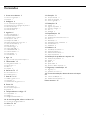 2
2
-
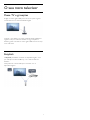 3
3
-
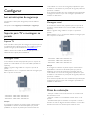 4
4
-
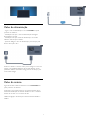 5
5
-
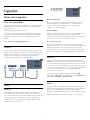 6
6
-
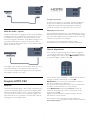 7
7
-
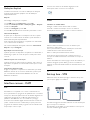 8
8
-
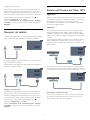 9
9
-
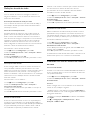 10
10
-
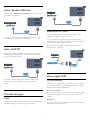 11
11
-
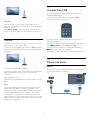 12
12
-
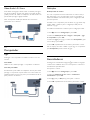 13
13
-
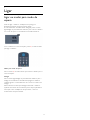 14
14
-
 15
15
-
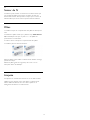 16
16
-
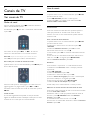 17
17
-
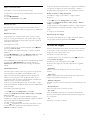 18
18
-
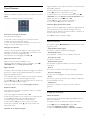 19
19
-
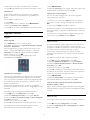 20
20
-
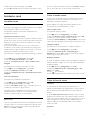 21
21
-
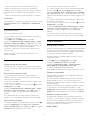 22
22
-
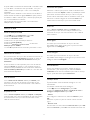 23
23
-
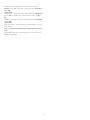 24
24
-
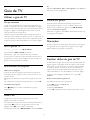 25
25
-
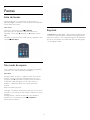 26
26
-
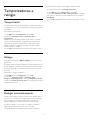 27
27
-
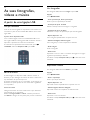 28
28
-
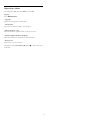 29
29
-
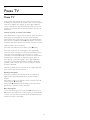 30
30
-
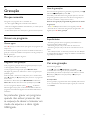 31
31
-
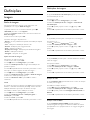 32
32
-
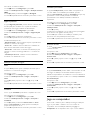 33
33
-
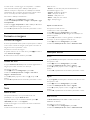 34
34
-
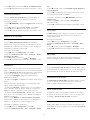 35
35
-
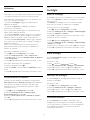 36
36
-
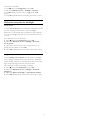 37
37
-
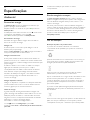 38
38
-
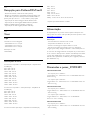 39
39
-
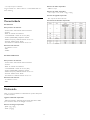 40
40
-
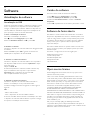 41
41
-
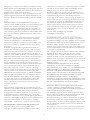 42
42
-
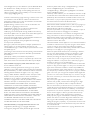 43
43
-
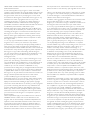 44
44
-
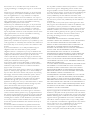 45
45
-
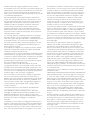 46
46
-
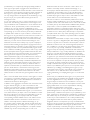 47
47
-
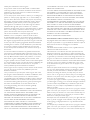 48
48
-
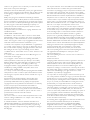 49
49
-
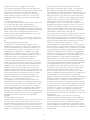 50
50
-
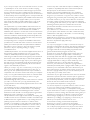 51
51
-
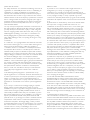 52
52
-
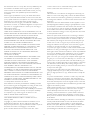 53
53
-
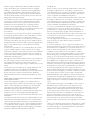 54
54
-
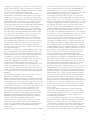 55
55
-
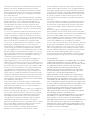 56
56
-
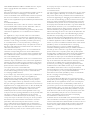 57
57
-
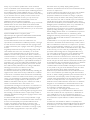 58
58
-
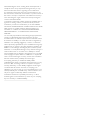 59
59
-
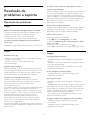 60
60
-
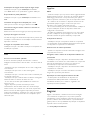 61
61
-
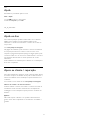 62
62
-
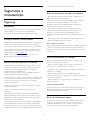 63
63
-
 64
64
-
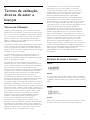 65
65
-
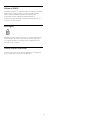 66
66
-
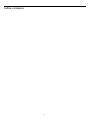 67
67
-
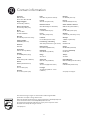 68
68
Philips 55PFH5209/88 Manual do usuário
- Tipo
- Manual do usuário
- Este manual também é adequado para
em outras línguas
- English: Philips 55PFH5209/88 User manual